Берем под контроль дату и время.
Многие пользователи Mac, которые ранее работали с операционной системой Windows, с ностальгией вспоминают о небольшом календаре в правом нижнем углу экрана. Эта простейшая возможность позволяла в век современных технологий не держать на столе или стене возле рабочего места перекидной календарь.
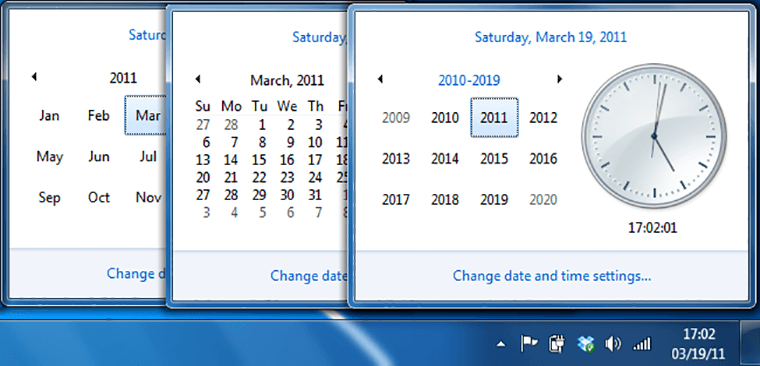
Кому это нужно: Часто необходимо вспомнить, какой день недели выпадал на определенную дату или с какого числа начиналась неделя. У людей большинства профессий подобные вопросы возникают от одного до нескольких раз в день. Странно, что разработчики OS X не предоставили нам возможность быстро восполнить пробел в памяти.
Конечно, всегда можно запустить стандартное приложение Календарь или воспользоваться терминалом, но как просто было нажимать на часы в Windows и видеть все дни текущего месяца.
В сети есть большое множество решений для добавления календаря в строку меню OS X. Предлагаю ознакомиться с самыми достойными.
1. Itsycal
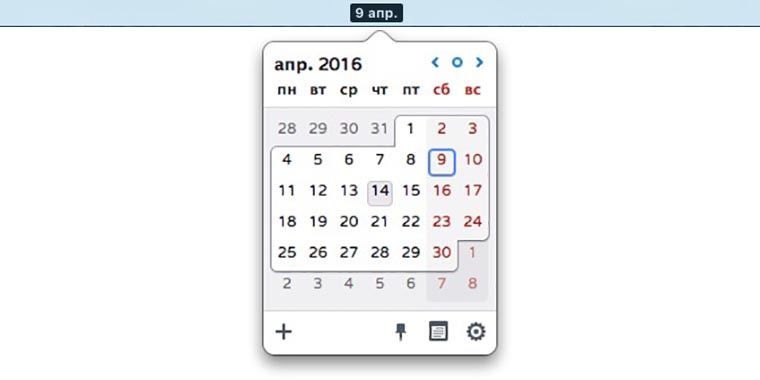
Приложение распространяется бесплатно на сайте разработчика и позволяет вывести текущую дату и день недели в строке меню. При нажатии на пиктограмму появляется простой календарь с базовыми возможностями. Программа взаимодействует со стандартными приложениями Календарь и Напоминания.
При помощи специальных кнопок можно быстро создавать события, открывать стандартный календарь OS X и закреплять программу поверх других приложений.
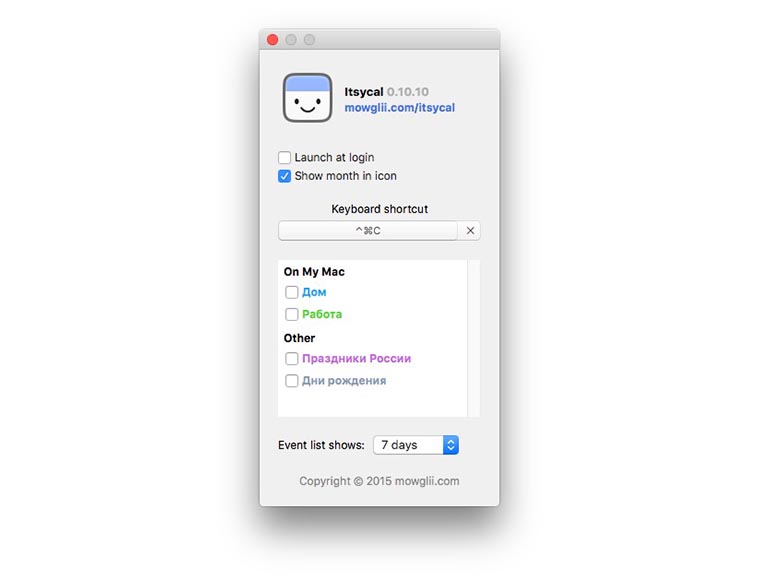
Плюсы приложения:
- распространяется бесплатно;
- можно задать сочетание клавиш для вызова окна программы;
- отдельная кнопка закрепляет календарь поверх других приложений.
Минусы приложения:
- нет возможности настроить пиктограмму в строке меню;
- дизайн на любителя.
2. Day-O
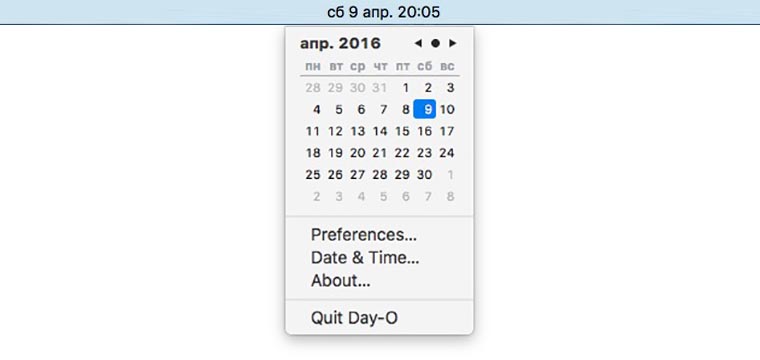
Еще одно бесплатное приложение, которое, к сожалению, уже давно не обновлялось автором. Это не мешает Day-O отлично работать на последних версиях OS X. Загрузить утилиту можно здесь, на апдейты и устранение багов даже не рассчитывайте.
Программа имеет строгий минималистичный дизайн, нажатие на пиктограмму выводит небольшой календарь с минимумом возможностей. К сожалению, нет специальной кнопки для запуска стандартного календаря OS X, как и нет интеграции с ним (приложение не будет показывать предстоящие события).
В отличие от приложения Itsycal, можно настроить отображаемую информацию в строке меню. Для этого потребуется таблица стандартных обозначений даты и времени юникода. Кроме этой возможности в настройках присутствует лишь опция автоматического запуска при старте системы.
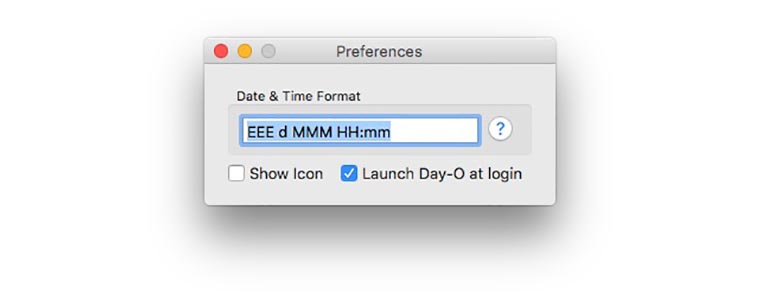
Плюсы приложения:
- распространяется бесплатно;
- настраивается внешний вид в строке меню.
Минусы приложения:
- нет интеграции со стандартным календарем;
- приложение не обновляется;
- программа не адаптирована для темной строки меню OS X;
- отсутствуют дополнительные возможности и настройки.
3. iStat Menus

Многофункциональный информер, который позволяет выводить различные параметры Mac в строке меню, может составить отличную конкуренцию другим программам из сегодняшней подборки. Конечно, использовать такое приложение исключительно для отображения календаря не стоит, но если покопаться в параметрах и найти другие полезные опции, то iStat Menus приживется на компьютере.
Все опции приложения рассматривать не будем, остановимся исключительно на информере с датой и временем. Присутствует интеграция со стандартным календарем, настройка формата даты и времени для строки меню и автоматический запуск при старте системы. В отличие от предыдущих приложений, есть возможность менять размер и цвет шрифта, выводить данные лунного календаря и время в указанных городах.
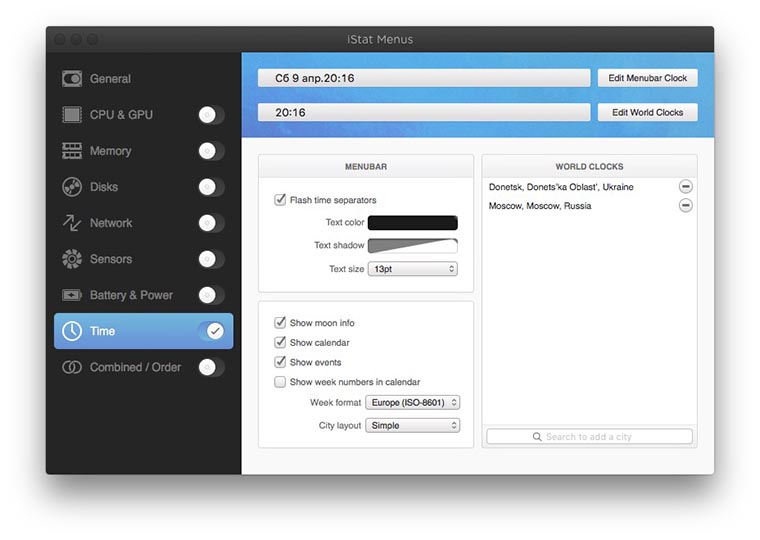
Плюсы приложения:
- расширенные возможности кастомизации;
- календарь в строке меню – лишь малая часть возможностей программы;
- дополнительные данные о часовых поясах и лунных циклах.
Минусы приложения:
- за программу придется заплатить $18 или проапгрейдить лицензию от предыдущей версии приложения за $9;
- виджет в строке меню и само приложение являются двумя отдельными процессами, работать с такой связкой не очень удобно.
4. Calendar 366 Plus
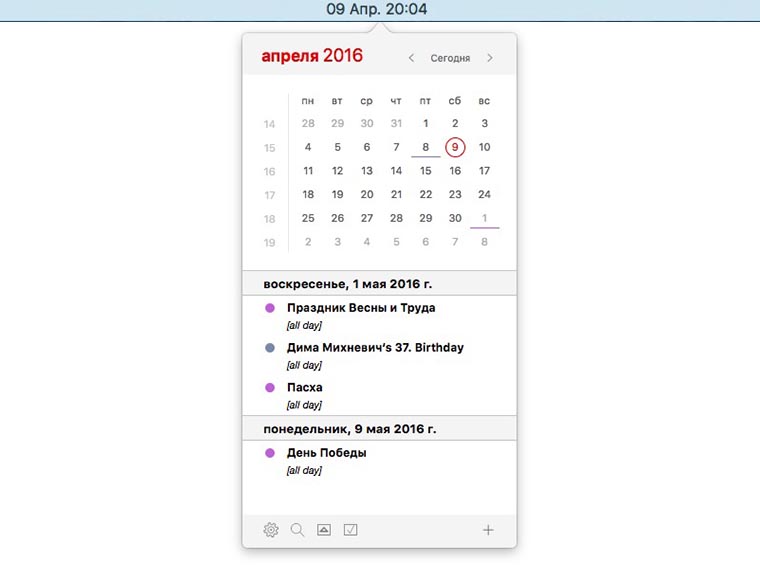
Приложение обладает большим набором возможностей и демократическим ценником, разработчики предлагают простую версию всего за 149 руб. в Mac App Store, расширенная модификация обойдется уже в 749 руб.
В выводимом календаре есть сокращенный и расширенный режимы, в последнем отображаются события из стандартных приложений Календарь и Напоминания с возможностью поиска. В строке меню можно вывести данные о дате и времени, в настройках имеется несколько предустановленных вариантов и юникод-конструктор.
В Calendar 366 Plus сделан упор на напоминания. Программа может выводить данные о предстоящих событиях и отображать окно с календарем после запуска компьютера. Полезная опция позволит изменить расположение пиктограммы в строке меню относительно других иконок.
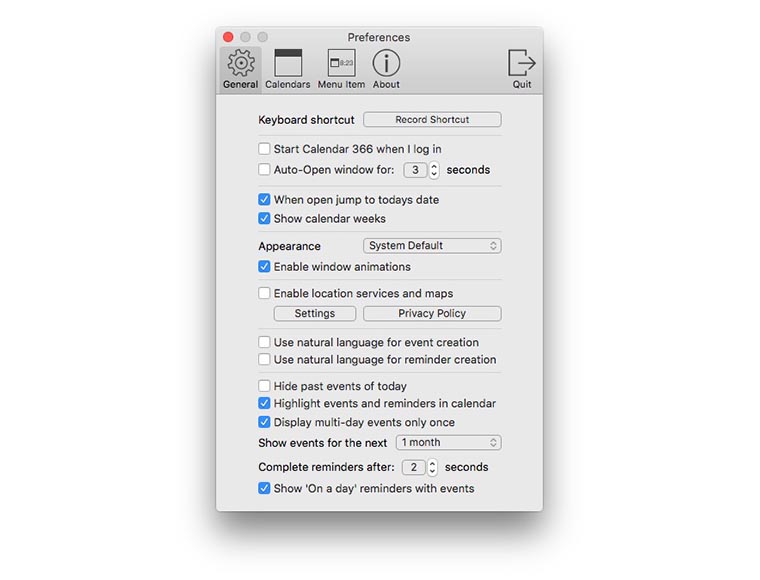
Плюсы приложения:
- две версии с разными ценниками и возможностями;
- настройка расположения приложения в строке меню;
- приложение умеет создавать события с привязкой к местоположению;
- можно задать сочетание клавиш для вызова окна программы.
Минусы приложения:
- нет бесплатной версии приложения;
- нет настроек внешнего вида самого календаря.
5. Fantastical 2
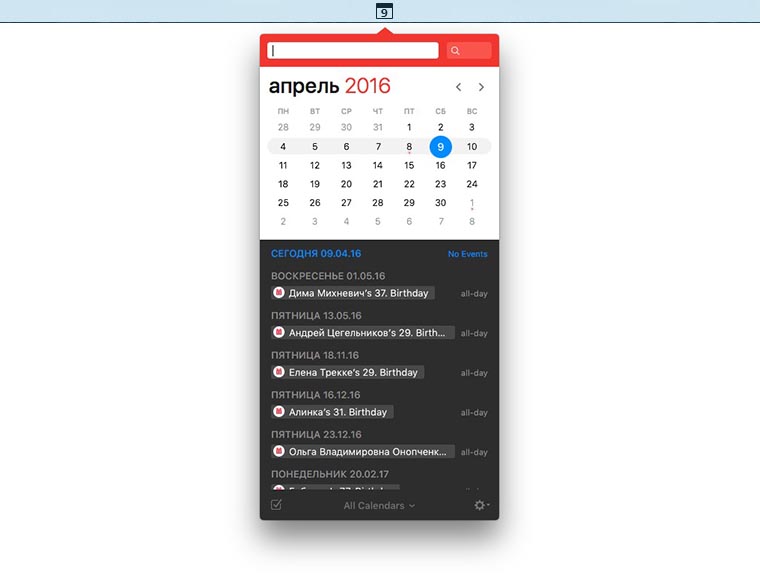
Говоря о приложениях-календарях для Mac нельзя не упомянуть о Fantastical 2. Приложение регулярно собирает награды за дизайн и функциональность, имеет большую армию фанатов и является хорошей альтернативой стандартному календарю.
Выбор в пользу Fantastical 2 нужно делать лишь тем, кому нужны расширенные возможности и продвинутый органайзер. Ценник на приложение просто фантастический, купить программу можно за 3 790 руб. в Mac App Store.
В качестве простого информера приложение проигрывает конкурентам, в нем нет возможности выводить данные в строку меню. Для получения информации придется нажимать на пиктограмму или пользоваться настраиваемым сочетанием клавиш.
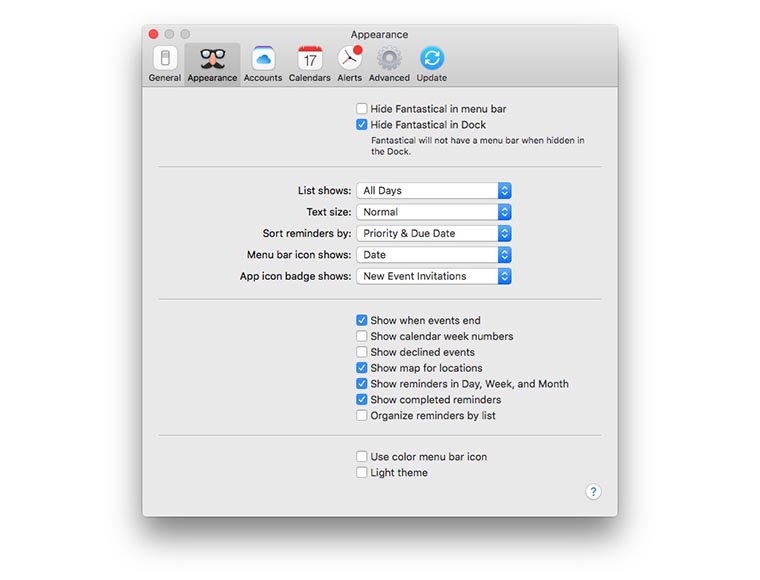
Плюсы приложения:
- один из самых продвинутых календарей-органайзеров для OS X;
- замечательный дизайн приложения.
Минусы приложения:
- неоправданно высокий ценник;
- не годится в качестве простого информера.
Как видите, каждый может подобрать для себя программу с нужным набором возможностей и подходящую по цене. Если остановитесь на приложении, которое отображает дату и время в строке меню, можно отключить стандартные часы в системе. Для этого переходим в Системные настройки – Дата и время. На вкладке Часы отключаем отображение даты и времени.

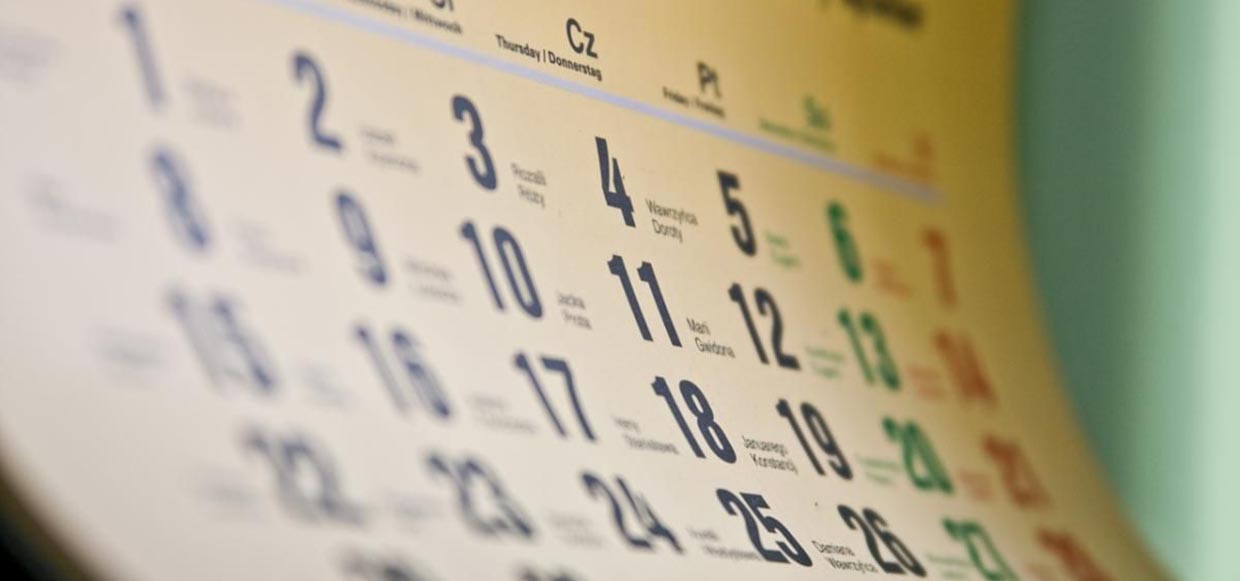






Я использую popCalendar. странно, что его нет в обзоре. по мне так он значительно получше некоторых в данном обзоре.
@Fillosoff, получше чего? если лучше бесплатных, то ничего удивительного, а с ценой в 379 руб. он не конкурент calendar 366 (149 руб.). Остальные платные приложения имеют намного больше возможностей.